- Autor Abigail Brown [email protected].
- Public 2023-12-17 06:59.
- Modificat ultima dată 2025-01-24 12:21.
Relua este o metodă utilă în macOS și OS X pentru a vă întoarce rapid la ceea ce făceai într-o aplicație ultima dată când ai folosit-o. Își amintește fereastra pe care ați avut-o deschisă când ați părăsit o aplicație și o deschide (sau ei) automat data viitoare când deschideți aplicația.
Reluarea poate fi utilă; poate fi, de asemenea, una dintre cele mai enervante caracteristici Mac. Apple trebuie să ofere o interfață ușor de utilizat pentru a gestiona modul în care Resume funcționează cu aplicațiile individuale, precum și cu sistemul general. Până când se întâmplă acest lucru, acest sfat vă va oferi un anumit control asupra reluării.
Informațiile din acest articol se aplică pentru macOS Catalina (10.15) prin Mac OS X Lion (10.7).
Cum se controlează CV-ul
Resume are o preferință de sistem care vă permite să activați sau să dezactivați funcția la nivel global. Pentru a activa sau dezactiva Reluare pentru toate aplicațiile, urmați acești pași.
-
Selectați Preferințe de sistem din meniul Apple sau dați clic pe pictograma acesteia din Dock.

Image -
Selectați panoul de preferințe General.

Image -
Pentru a activa reluarea, asigurați-vă că caseta de lângă Închideți ferestrele când părăsiți o aplicație nu are o bifă în ea. Pentru a dezactiva reluarea, bifați caseta respectivă.

Image Pentru a activa Reluare în OS X Lion, bifați în caseta Restaurați ferestrele când părăsiți și redeschideți aplicațiile.
Activarea sau dezactivarea globală a reluării nu este cea mai bună abordare pentru gestionarea funcției. Probabil că nu ți-ar deranja Mac-ul tău să-și amintească unele stări ale aplicației și să uite altele. Există mai multe moduri de a realiza acest lucru.
Cum se utilizează CV-ul numai când este necesar
Dacă dezactivați Reluare la nivel global, puteți utiliza în continuare funcția de stare salvată de la caz la caz, utilizând tasta Opțiune când părăsiți o aplicație.
Dacă țineți apăsată tasta Opțiune când selectați Ieșire din meniul unei aplicații, intrarea din meniul „Ieșire” se schimbă în „Ieșire și păstrare Windows.” Data viitoare când lansați aplicația, starea ei salvată este restabilită, inclusiv toate ferestrele deschise ale aplicației și documentele sau datele pe care le conțin.
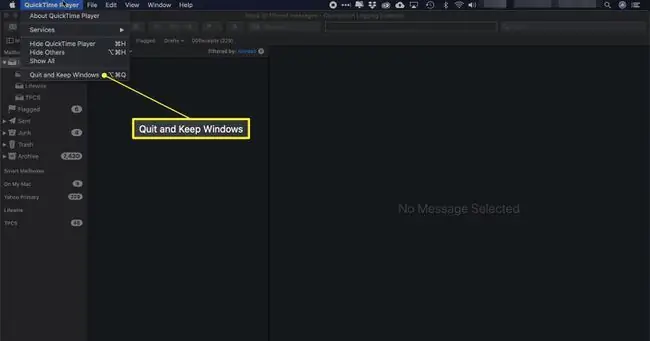
De asemenea, puteți utiliza aceeași abordare de la caz la caz pentru a gestiona reluarea atunci când o porniți la nivel global. De data aceasta, când utilizați Tasta Opțiune, intrarea din meniu Ieșire se schimbă în „Închideți și închideți toate ferestrele”. Această comandă face ca aplicația să uite toate stările salvate în fereastră și document. Data viitoare când lansați aplicația, aceasta se va deschide folosind setările implicite.






